Düzeltme: Kuruluşunuzun Verileri Buraya Yapıştırılamaz

Kuruluş verilerinizi belirli bir uygulamaya yapıştıramıyorsanız, sorunlu dosyayı kaydedin ve verilerinizi yeniden yapıştırmayı deneyin.
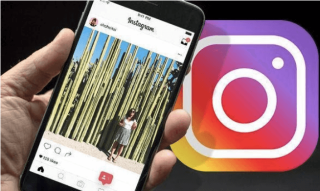
2020 yılı, kelimenin tam anlamıyla dramatik bir sıçrama yaptı! “Karantina”, “Sosyal Mesafe”, Kendini İzolasyon gibi kelimeler hayatımızın ve günlük konuşmaların da büyük bir parçası haline geldi. Tüm dünya pandemik Coronavirus hastalığına karşı savaşıyor ve hepimiz kendimizi COVID-19 virüsüne maruz kalmaktan korumak için evlerimize kilitlendik.
Evde kalmak güvende kalmanın tek yolu ama tüm bunların bir şekilde can sıkıntısına yol açtığı gerçeğini göz ardı edemeyiz! Sıkıntıdan kaçınmak için sosyal medya, bu konuda yalnız olmadığınızı güçlü bir şekilde ilettiği için moralimizi yükseltmemize çok yardımcı oluyor. Ailenizden bazılarının egzersiz zorluklarıyla uğraştığını, bazılarının bu arada yemek pişirmeye meyilli olduğunu veya bazılarının kanepelerinde tembellik ederek Netflix'te bulunan herhangi bir şeyi izlediğini görebilirsiniz.
Instagram HAYATTIR!
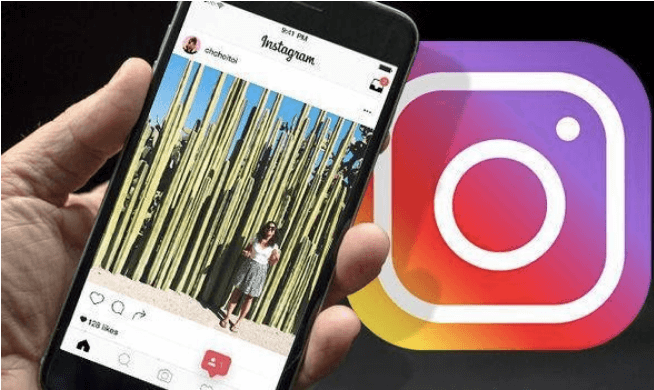
Resim Kaynağı: Günlük Ekspres
Instagram, dünya çapında 500 milyondan fazla aktif kullanıcısı olan en popüler sosyal medya platformlarından biridir. Evet, arkadaşlarınız ve takipçilerinizle bağlantı kurabileceğiniz ve neler yaptıklarını görebileceğiniz devasa bir topluluk sizi çok eğlendirebilir. Memleri izlemekten IGTV videolarına, en sevdiğiniz ünlülerin yeni gönderilerini kontrol etmeye kadar, Instagram beslemenizde sonsuz saatlerce gezinmeniz gerektiğinden eminiz.
Görüntü Kaynağı: Dribble
O halde eğlenceyi bırakmayalım ve Instagram-ming deneyiminizi sadece akıllı telefonunuzla sınırlı tutalım. Web'de Instagram, akışınıza göz atabileceğiniz, DM yoluyla arkadaşlarınızla konuşabileceğiniz, hesabınızdan, büyük ekranınızdan hikayeler ve resimler gönderebileceğiniz bir masaüstü tarayıcısında (Windows ve Mac) Instagram'a erişmenin harika bir yoludur.
İşte Instagram'ın Web'de nasıl kullanılacağına dair hızlı bir tur ve Instagram'ın masaüstü versiyonundan deneyebileceğiniz birkaç şey.
Instagram Web'de Nasıl Kullanılır?
Masaüstünüzde, istediğiniz herhangi bir web tarayıcısında “Instagram.com”u açın ve hesabınıza giriş yapın. Instagram'ın web sürümü arayüzü, soldaki beslemeyi ve sağ sütundaki profilinize, hikayelerinize ve önerilerinize giden bağlantıyı gösteren düzgün bir düzen ile birlikte gelir.
Resim Kaynağı: Nasıl Geek Yapılır
Instagram'ı web'de kullanmak tamamen yeni bir deneyim. Ne kadar çok kullanırsanız, o kadar çok farkına varacaksınız. Akışta gezinme, hikayeleri görüntüleme, resim veya video gönderme, arkadaşlarınıza DM gönderme, Instagram web üzerinden Instagram'ın mobil uygulamasında yaptığınız her şeyi hiçbir şeyi kaçırmadan yapmanıza olanak tanır.
Ayrıca Okuyun: Devre Dışı Bırakıldıktan Sonra Instagram'ınızı Nasıl Geri Alabilirsiniz?
PC'den Resim ve Video Göndermek Kolaylaşıyor
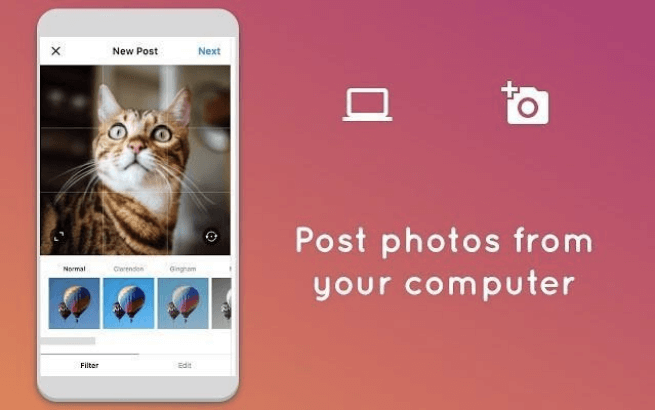
Resim Kaynağı: AlternativeTo
Bir DSLR'ye veya başka herhangi bir profesyonel kamera ekipmanına tıkladığımız tüm görüntüleri bir PC veya dizüstü bilgisayarda saklama eğilimindeyiz, değil mi? Şimdi, diyelim ki, fotoğraf galerinizden Instagram hesabınıza herhangi bir resim yüklemeniz gerekiyorsa. Şimdi ne yapardın? Genel durum senaryosunda, görüntüyü veya videoyu e-posta veya başka bir araçla akıllı telefonunuza aktaracaksınız, değil mi?
Kulağa oldukça yoğun geliyor. Web'de Instagram'ın yardımıyla, PC'nizde veya dizüstü bilgisayarınızda depolanan görüntüleri doğrudan Instagram hesabınıza yükleyebilir ve resimleri telefonunuza aktarmanın tüm zahmetinden kendinizi kurtarabilirsiniz.
Windows veya Mac PC'nizden Instagram Web'den nasıl resim ve video yayınlayacağınızla ilgili her şeyi öğrenmek için bu bağlantıyı ziyaret edin .
Arkadaşlarınızla Bağlantı Kurun
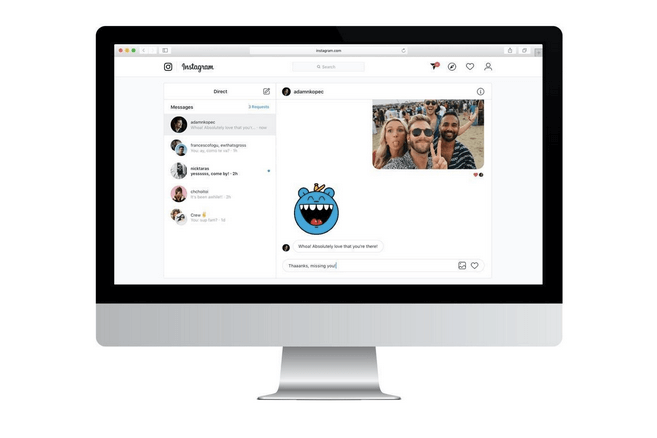
Görüntü Kaynağı: Tech Crunch
Instagram Direct özelliğini nihayet web uygulamasında kullanıma sunduğu için Instagram'a teşekkürler. Evet, fazlasıyla memnunuz. Bu, ayrıca arkadaşlarınızla ve takipçilerinizle bağlantı kurabileceğiniz, metin yazabileceğiniz, resim veya video gönderebileceğiniz, yeni gruplar oluşturabileceğiniz ve akıllı telefonunuzdaki Instagram Direct bölümünde genellikle yaptığınız her şeyin keyfini çıkarabileceğiniz anlamına geliyor.
Etkileyici, değil mi?
Instagram Direct'i web'de açmak için Instagram hesabınızda oturum açın, üst menü bölmesindeki ok simgesine (ev simgesinin yanında) dokunun. Mevcut tüm konuşmalarınız hemen ekranda görünecektir. Yeni bir mesaj göndermek veya yeni biriyle sohbet etmeye başlamak için not defteri simgesine dokunun, kişinin adını yazmaya başlayın ve ardından sohbet başlatmak için “İleri” düğmesine basın.
Ayrıca Okuyun: Instagram İçin Story Savers Kullanarak Instagram Hikayeleri Nasıl İndirilir
Denemeye değer?
Web'de Instagram, masaüstünüzden çalışırken Instagram'ı gözünüzün önünden ayırmamanın mükemmel bir yoludur. Bu sayede, nerede olursanız olun, hareket halindeyken Instagram kullanma deneyiminin keyfini çıkarabilirsiniz!
Resim Kaynağı: Giphy
Peki, Instagram'ı Web'de kullanmak için sabırsızlanıyor musunuz? Instagram'ın masaüstü sürümünü henüz denemediyseniz, bir şans verin. Aşağıdaki yorum kutusunda düşüncelerinizi paylaşmaktan çekinmeyin.
Kuruluş verilerinizi belirli bir uygulamaya yapıştıramıyorsanız, sorunlu dosyayı kaydedin ve verilerinizi yeniden yapıştırmayı deneyin.
Microsoft Rewards ile Windows, Xbox ve Mobile platformlarında nasıl en fazla puan kazanabileceğinizi öğrenin. Hemen başlayın!
Windows 10
Skyrim'in sinir bozucu sonsuz yükleme ekranı sorununu çözerek daha sorunsuz ve kesintisiz bir oyun deneyimi sağlamanın etkili yöntemlerini öğrenin.
HID şikayetli dokunmatik ekranımla aniden çalışamaz hale geldim. Bilgisayarıma neyin çarptığı konusunda hiçbir fikrim yok. Eğer bu sizseniz işte bazı düzeltmeler.
PC'de canlı web seminerlerini kaydetmenin yararlı yollarını öğrenmek için bu kılavuzun tamamını okuyun. Windows 10, 8, 7 için en iyi web semineri kayıt yazılımını, üst ekran kaydediciyi ve video yakalama araçlarını paylaştık.
iPhone'unuzu bilgisayara bağladıktan sonra karşınıza çıkan açılır pencerede yanlışlıkla güven butonuna tıkladınız mı? Bu bilgisayara güvenmemek istiyor musunuz? Ardından, daha önce iPhone'unuza bağladığınız bilgisayarların güvenini nasıl kaldıracağınızı öğrenmek için makaleyi okuyun.
Ülkenizde akış için mevcut olmasa bile Aquaman'i nasıl yayınlayabileceğinizi bilmek ister misiniz? Okumaya devam edin ve yazının sonunda Aquaman'in keyfini çıkarabileceksiniz.
Bir web sayfasını kolayca PDF olarak nasıl kaydedeceğinizi öğrenin ve web içeriğini çevrimdışı erişim ve paylaşım için taşınabilir PDF dosyalarına dönüştürmek için çeşitli yöntem ve araçları keşfedin.
PDF belgelerinize not ekleyin - Bu kapsamlı kılavuz, bir PDF belgesine farklı yöntemlerle not eklemenize yardımcı olacaktır.








